Einführung
Lynx ist der älteste Textbrowser für das World Wide Web. Es wird unabhängig von seinem Betreuer entwickelt. Es ist nicht nur schnell, sondern verbraucht auch weniger Ressourcen eines Systems. Heute zeige ich Ihnen in diesem Handbuch, wie einfach es ist, Lynx auf einem Ubuntu 20.04 LTS-Computer zu installieren. Lynx ist in Ubuntu-Repositories verfügbar.
Schritt 1. Lynx installieren
Da lynx in Ubuntu-Repositories verfügbar ist, kann es mit Standardbefehlen installiert werden. Wenden Sie den folgenden Befehl an, um den Installationsvorgang zu starten. Lynx hat keine Abhängigkeiten außer lynx-common, also gibt es keine Probleme mit Abhängigkeiten.
$ sudo apt update
$ sudo apt install lynx
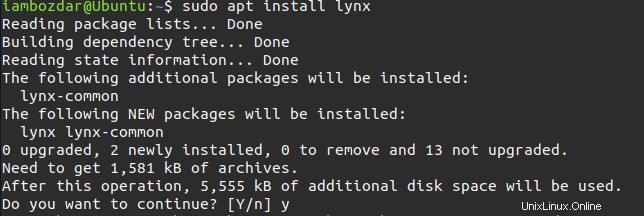
Schritt 2. Starten Sie den Browser
Im vorherigen Schritt haben wir die Repositories aktualisiert und den Browser installiert. Jetzt ist das Terminal aufgeladen, um den Browser zu starten. Verwenden Sie den angegebenen Startbefehl, um den Lynx-Browser in Ihrem Terminal zu starten.
$ lynx
Lynx beginnt mit seiner Manpage, wenn wir es zum ersten Mal ausführen.

Schritt 3. Greifen Sie auf das Internet zu
Lynx ist eng an vim-Schlüssel gebunden. Es ist sehr wichtig, dass Sie zuerst die man-Dateien auslesen, um fortzufahren. Wenn Sie mit vim nicht vertraut sind, ist Lynx nicht der Terminalbrowser für Sie.
In dem angegebenen Screenshot werden Sie feststellen, dass ich auf die Google-Startseite zugegriffen habe. Um auf eine beliebige Website zuzugreifen, müssen Sie immer G drücken Schaltfläche, um mit dem Surfen zu beginnen.
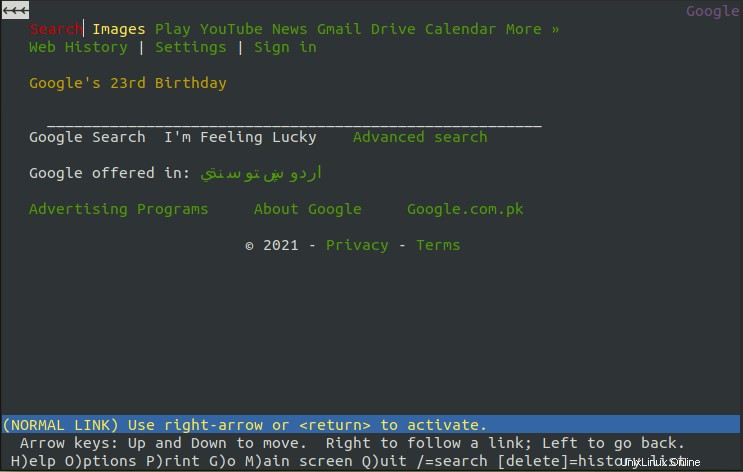
Schritt 4. Beenden Sie Lynx
Lassen Sie uns zuerst Lynx beenden, bevor wir es entfernen. Sie müssen Q drücken um den Browser zu schließen. Überprüfen Sie zur Verdeutlichung den Screenshot unten. Sobald Sie das Q drücken , kehren Sie wie gewohnt zum Terminal zurück.

Schritt 5. Lynx entfernen
Das Entfernen von Lynx ist einfach. Wir können den standardmäßigen apt-Befehl verwenden, um es zu entfernen.
$ sudo apt remove lynx
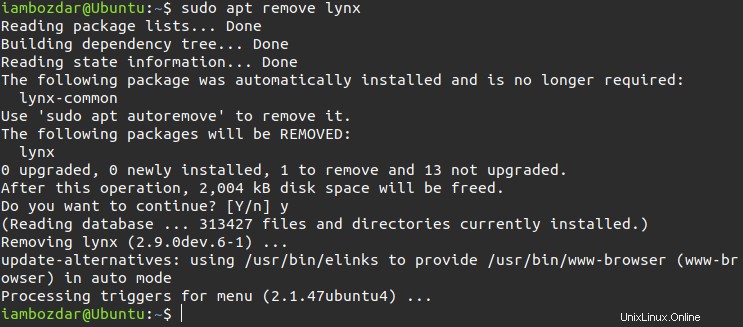
Schlussfolgerung
In diesem Handbuch haben wir gelernt, wie man den ältesten Terminal-basierten Browser Lynx für Ubuntu 20.04 LTS-Terminal installiert, ausführt und entfernt. Lynx läuft im Terminal und ist so leistungsfähig wie jeder andere Browser, um hervorragende Arbeit zu leisten.